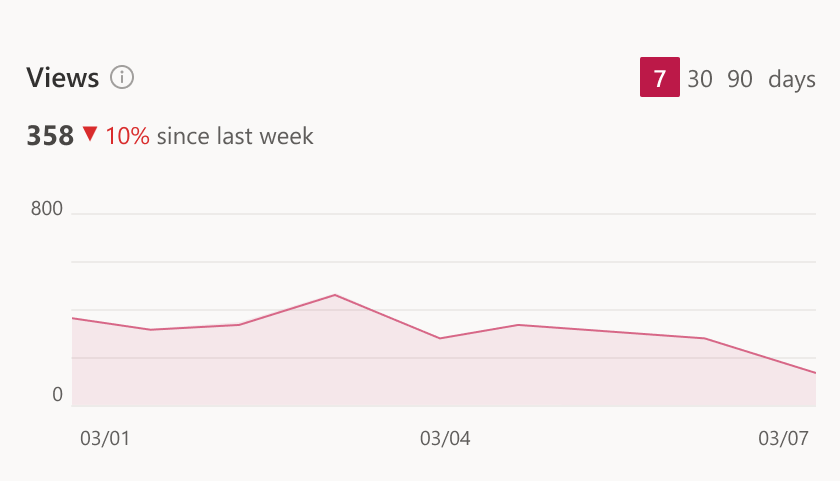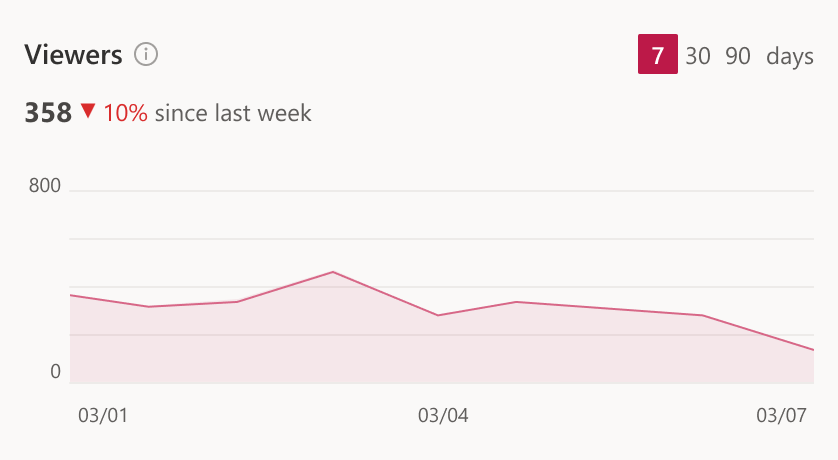SharePoint) 上 Microsoft Stream (的影片分析
透過從您發佈的影片分析取得見解,瞭解您的物件,併為其提供與他們相關的內容。
每個影片分析
每個影片分析可讓您檢視使用者如何與影片互動的相關信息。 例如,您可以檢視已檢視影片的人數,以及視訊在不同期間內的檢視數目。
如果您是影片的儲存所在網站或擁有影片編輯存取權的影片擁有者或成員,您可以在 Stream Web 應用程式上選取 [分析] 外掛程式來檢視影片的分析 (SWA) 。 您也可以將滑鼠停留在影片頂端的圖形上,以查看已檢視最多影片的哪些部分。
請參閱影片分析
- 在 Stream Web 應用程式中開啟影片。
- 選取 [分析] 索引標籤 。
- 選取 [7 天]、[30 天] 或 [90 天],以查看一段時間的 檢視 和 檢視者 。
- 將滑鼠停留在視訊頂端的圖形上,以查看最常檢視的視訊部分。
每個影片的分析包括:
檢視
檢視 會顯示影片存留期內的視訊檢視總數。 在 [經過一段時間的統計數據] 下,您可以檢閱過去 7 天和 30 天內影片的唯一檢視趨勢。
注意事項
90 天的檢視趨勢無法使用。 只有 90 天的檢視計數可供使用。
檢視者
檢視者 會顯示影片存留期內個別檢視者的總數。 在 [經過一段時間的統計數據] 下,您可以檢閱影片上一段時間的唯一查看器趨勢。
注意事項
唯一的查看器計數僅適用於過去7天和30天。 唯一檢視者信息無法使用90天。
檢視保留期
僅限視訊計量可讓您追蹤檢視者在影片持續時間內的注意事項。 它可協助您識別獲得最多參與度以及查看許可權下降的時機。
檢視保留會將視訊中不同點的檢視顯示為影片持續期間尖峰檢視的百分比。
影片擁有最多檢視的點,包括重新監看,會以 100% 表示。
常見問題集
有時候我會在 [所有時間] 和 [一段時間的統計數據] 底下取得不同的「檢視」。
一段時間的所有時間檢視和統計數據會使用兩個不同的數據結構。 檢視 和 檢視者 計數計算會利用標準的概率演算法。 基礎演算法的錯誤率小於 2%,這可能會導致計數有時不相符。 未來將會解決這些邊角案例。
影片的檢視如何計算 Stream?
只有當使用者在影片上有刻意的「播放」動作時,我們才會計算新的檢視。 我們目前將任何播放 >0 秒視為檢視。 這會在不同 Microsoft 365 應用程式上任何位置只載入或取消播放視訊時排除實例,因此可提供精確的計量量值。
為什麼我的影片會在中間顯示尖峰查看器?
我們在數據中包含重新監看,以提供最吸引人區段的精確圖片。 檢視者可能正在重新監看影片的一部分,而不是另一個部分。 我們包含在相同的檢視會話期間,或當查看器回到特定時間戳,而不是從頭播放視訊時,所發生的重新監看。
我可以取得影片檢視的每秒資訊嗎?
圖表中的數據點範圍取決於影片的持續時間。 對於 (200 秒或更少) 的較短影片,您可以取得每秒明細。 對於較長的影片,圖表會以較大的解析度匯總數據。 例如,10 分鐘的影片可讓您在 3 秒的持續時間內取得數據點。
指出為 50% 檢視保留期的點是否表示觀看影片的檢視者總數有 50%?
否。50% 的檢視保留期表示視訊中的該點收到的檢視數,是視訊中檢視數目最多之點的一半。
檢視保留的計算方式與檢視者數目不同。 影片的總觀看者包括任何選取視訊時間軸點的人員。 檢視是由播放影片一部分的查看器所計算。 檢視也包含檢視者重新監看影片的一部分。
我可以只取得過去一周的檢視保留數據嗎?
[檢視者保留] 圖表會匯總 Stream (在 SharePoint 上) 上影片生命周期的數據。 我們無法提供特定時段的資訊。
在這項功能可供使用之前,我可以取得已上傳影片的檢視保留資訊嗎?
我們只能夠從將功能提供給您的組織時累積資訊。
如果我編輯影片,分析舊版的數據會傳輸到新版本嗎?
當您編輯影片並以相同的名稱、擴充功能和相同的位置儲存它時,除了 檢視 和 查看器 計數以外,所有其他計量都會重設。 這會導致不一致,因為數據可能會與您的預期不相符。
Microsoft 建議您在編輯檔案之後,必須將其上傳為新檔案,以取得精確的分析。 系結至原始版本的分析數據不會傳輸至新編輯的版本。 編輯過的版本將會在上傳時開始收集分析數據。
如果我刪除影片,將會保留該影片的分析數據嗎?
如果您刪除影片,分析數據將會隨之一起刪除。
另請參閱
- 觀看特定影片的人員
- 網站分析 - 查看所有檔案的整體流量、熱門內容和使用量深入解析,包括您網站中的影片。
- 有關 Stream (在 SharePoint 上) 的詳細資訊